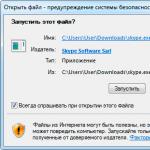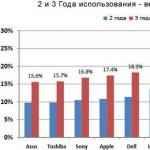Сайн уу. Одоо би хэрэгслийн талаар маш сонирхолтой, хэрэгтэй нийтлэл бичих болно Dr.Web-ийн CureIt. Би үүнийг ашиглан вирусны эсрэг програмынхаа найдвартай байдлыг шалгах, вирус, троян болон бусад хортой программ хангамжийг хэрхэн хурдан устгах талаар бичих болно. Эхлээд Dr.Web CureIt-ийн талаар бага зэрэг ярьж өгье, дараа нь би энэ хэрэгслээр юу хийж болох, ямар тохиолдолд ашиглах, Dr.Web CureIt хэрэгслийг хэрхэн татаж авах, ашиглах талаар бичье.
Dr.Web CureIt бол алдартай вирусны эсрэг Dr.Web компанийн үнэгүй хэрэгсэл (зөвхөн гэрийн компьютерийг эмчлэхэд зориулагдсан) юм. Энэ арга нь Dr.Web CureIt-ийг компьютер дээрээ суулгах шаардлагагүй бөгөөд аль хэдийн суулгасан антивирусыг устгах шаардлагагүй юм. Dr.Web CureIt програмыг татаж аваад ажиллуулаад скан хийх горимыг сонгоод хэрэглүүрийг манай компьютерийг сканнердаж, илэрсэн аюулыг арилгахыг хүлээнэ үү.
Яагаад Dr.Web CureIt ашиглах хэрэгтэй вэ?
Хэрэв та аль хэдийн антивирус суулгасан бол, жишээлбэл, би ESET NOD32 суулгасан бол CureIt хэрэгслийг ашиглан аль хэдийн суулгасан антивирусын найдвартай, үр дүнтэй эсэхийг шалгаж болно. Хэрхэн? Тийм ээ, CureIt ашиглан компьютерээ скан хий. Хэрэв энэ нь таны антивирус удаан хугацааны туршид зохицож байсан олон вирусыг илрүүлсэн бол та вирусны эсрэг програмаа, жишээ нь ижил Dr.Web болгон өөрчлөх талаар бодох хэрэгтэй.
Би аль хэдийн бичсэнчлэн, би NOD32 суулгасан тул Dr.Web CureIt-ээр сканнердах үед энэ нь зөвхөн нэг Trojan олж, эдгээсэн. Dr.Web-ээс бусад нь танд ямар ч антивирус байгаа бай :) Би танд ийм шалгалт хийж, таны антивирус хэр үр дүнтэй ажилладагийг ойлгохыг зөвлөж байна.
Таны компьютер дээр хачирхалтай, янз бүрийн асуудал гарч ирдэг. Ихэвчлэн вирус болон бусад хортой програмууд буруутай. Заримдаа вирус бүх зүйлд буруутай гэдэг нь тодорхой бөгөөд заримдаа та асуудал юу болохыг хэлж чадахгүй. Ямар ч тохиолдолд би таны компьютерийг шинэчилсэн вирусын эсрэг мэдээллийн сан бүхий вирусны эсрэг програм эсвэл миний нийтлэлд бичсэн AVZ хэрэгслээр сканнердахыг үргэлж зөвлөж байна.
Тиймээс Dr.Web CureIt хэрэгсэл нь ийм нөхцөлд таны компьютерийг шалгахад хэрэглэгдэх өөр нэг хэрэгсэл юм.
Dr.Web CureIt ашиглан компьютерээ хэрхэн шалгах вэ?
Онолын хувьд хангалттай, техникийн хэсэг рүү шилжье. Эхлээд бид хэрэгслийг татаж авах хэрэгтэй. Үүнийг хийхийн тулд вэбсайт руу орж, хуудсыг гүйлгэж, товчлуур дээр дарна уу "Үнэгүй татаж авах".


Хуудсыг гүйлгээд товчийг дарна уу.

Хажууд нь тэмдэг тавь "Би Лицензийн гэрээний нөхцлийг хүлээн зөвшөөрч байна."болон "Үргэлжлүүлэх" дээр дарна уу.

Та "Хадгалах" дээр дарж файлыг, жишээлбэл, ширээний компьютер дээрээ хадгалах хэрэгтэй гэсэн мессеж гарч ирнэ. Файлын хэмжээ бараг 106 MB байна.

Файл хэзээ cureit.exeКомпьютер дээрээ бүрэн ачаалсны дараа хулганы зүүн товчийг хоёр товшиж ажиллуулна уу.

Dr.Web CureIt сайжруулсан хамгаалалтын горимд ажиллаж байна гэсэн мессеж бүхий цонх нээгдэнэ. "Ok" дээр дарна уу. Сайжруулсан скан хийх горимд компьютер хаагдах боловч вирус илрүүлэх магадлал өндөр байна.

Та хайрцгийг шалгаад вирусны эсрэг програмыг сайжруулах хөтөлбөрт оролцохыг зөвшөөрч, "Үргэлжлүүлэх" дээр дарна уу.

Шаардлагатай бол сканнердах объектуудыг сонгоод том товчлуур дээр дарж скан хийж эхэлнэ "Шалгаж эхлэх".

Одоо та шалгалт дуусах хүртэл хүлээх хэрэгтэй. Сканнердсаны дараа хэрэгсэл нь олдсон аюулын жагсаалтыг харуулах бөгөөд үүний эсрэгээр та тэдэнтэй юу хийхээ сонгох боломжтой "Эмчилгээ" -ийг сонгохыг зөвлөж байна. Мөн "Зэвсэггүй болгох" товчийг дарна уу.

Системийг цэвэрлэсний дараа дахин ачаалснаар бидний татаж авсан файлыг устгаж болно.
Одоо та вирусыг хурдан устгах өөр нэг сайн аргыг мэддэг болсон. Энэхүү хэрэгсэл нь мэдээж анхаарал татахуйц байх ёстой бөгөөд таны компьютерийг вирусаас үнэгүй сканнердаж, цэвэрлэх боломжийг олгосон Dr.Web-д баярлалаа. Бүх зүйл маш энгийн байдлаар зохион байгуулагдсан тул хэн ч ийм шалгалт хийх боломжтой тул та мэргэжилтэн байх шаардлагагүй.
Компьютерээ шалгаж, суулгасан антивирусын үр нөлөөг шалгаарай. Амжилт хүсье!
Мөн сайт дээр:
Бид үнэгүй Dr.Web CureIt хэрэгслийг ашиглан антивирусын үр нөлөөг шалгаж, вирусыг хурдан устгадаг.шинэчлэгдсэн: 2014 оны 5-р сарын 17-нд: админ
Ихэнх хэрэглэгчид компьютер дээрээ ямар нэгэн вирусны эсрэг програм суулгасан байдаг. Гэхдээ зарим тохиолдолд вирусны эсрэг програм нь сайн ажиллахгүй байна, эсвэл ямар нэг зүйлийг алдсан гэсэн сэжиг төрж болно. Дараа нь та орос хэл дээрх Dr.Web CureIt үнэгүй эдгээх хэрэгслийг ашиглаж болно!
Үүнийг ашигласны давуу тал нь хэрэв суулгасан бол үндсэн антивирусыг идэвхгүй болгохгүйгээр таны компьютерийг сканнердах боломжтой.
Ийм шалгалтыг сард нэг удаа эсвэл өөр аргаар хийж болно, тодорхой зөвлөмж байхгүй байна. Хэрэв ямар нэг шалтгааны улмаас таны компьютер дээр вирусны эсрэг вирус огт байхгүй бол та Dr.Web CureIt үнэгүй эдгээх хэрэгслийг ашиглан компьютерээ сканнердах боломжтой.
Халдвар авсан компьютерийн шинж тэмдэг
Таны компьютер вирусын халдвар авсан байж болзошгүй хамгийн түгээмэл шинж тэмдгүүдийг харцгаая (мэдээжийн хэрэг, доорх жагсаалт бүрэн биш юм):
1. Сүүлийн үед шинэ програм суулгаагүй байхад хөтөчийн нүүр хуудас өөрчлөгдсөн.
2. Интернет дэх хуудас, сайтууд аяндаа нээгддэг (дүрмээр бол эдгээр нь бүх төрлийн спам юм: онлайнаар мөнгө олох хуурамч санал, онлайн казино, эргэлзээтэй контент бүхий сайтууд гэх мэт).
3. Windows Desktop дээр хэн ч нэмээгүй товчлолууд гарч ирэв (ихэнхдээ эдгээр нь өмнөх тохиолдолтой ижил агуулгатай сайтуудын холбоосууд юм).
4. Компьютер гэнэт мэдэгдэхүйц удаашралтай ажиллаж эхэлсэн (дахин хэлэхэд ямар ч шинэ програм суулгахгүйгээр).
5. Олонд танигдсан, удаан хугацаанд ашиглагдаж байсан программуудыг эхлүүлэх, ажиллах нь хамаагүй удааширсан.
6. Компьютер дээр ямар ч програм ажиллахгүй байх үед хатуу дискийг эрчимтэй ашиглаж байна (түүний индикатор нь байнга асаалттай эсвэл хурдан анивчих).
Үүний зэрэгцээ, ийм үйл ажиллагаа нь ашигтай суурь програмуудад (антивирус, хатуу дискийг сканнердах, оновчтой болгох програмууд, арын нөөцлөх програмууд, програм хангамжийн шинэчлэлтүүд гэх мэт) ердийн зүйл юм. Тиймээс эдгээр ашигтай програмууд одоогоор ажиллахгүй байгаа эсэхийг шалгах нь зүйтэй. Үүнийг жишээлбэл, Windows ашиглан одоо ажиллаж байгаа бүх процессуудыг шалгах замаар хийж болно.
7. Интернэтийн траффик (хөтөч, файл татаж авах программ, шинэчлэлтийн хэрэгсэл гэх мэт) үүсгэж чадах ямар ч программ, процесс компьютер дээр ажиллаагүй ч интернет холболтыг идэвхтэй ашиглаж байна. Та өмнөх тохиолдлын адилаар үүнийг шалгаж болно.
Бараг бүх програмууд автоматаар шинэчлэх сонголтыг агуулдаг гэдгийг тэмдэглэх нь зүйтэй (ихэнхдээ арын дэвсгэр дээр), тиймээс та ийм урсгалыг анхааралтай шалгах хэрэгтэй.
Dr.Web CureIt үнэгүй эдгээх хэрэгсэл
1) Дээрх жагсаалтад үндэслэн таны компьютерт хортой програм байгаа эсэх талаар үндэслэлтэй сэжигтэй байгаа тул та үнэгүй эдгээх Dr.Web CureIt хэрэгслийн тусламжид хандаж болно! Үүний тулд:
- Та үүнийг компьютерийнхээ хатуу диск рүү татаж авах хэрэгтэй.
- чек ажиллуулах,
- дараа нь та үүнийг компьютерээсээ устгаж болно.
Чухал: Dr.Web CureIt-ийн хүчинтэй байх хугацаа! ердөө хоёрхон хоног тул "ирээдүйд ашиглахаар" татаж авах нь утгагүй болно.
Вирусны эсрэг мэдээллийн санг бараг цаг тутамд шинэчилдэг, учир нь шинэ вирусууд ойролцоогоор ижил давтамжтайгаар гарч ирдэг.
Шаардлагатай бол та Dr.Web CureIt эмчилгээний хэрэгслийн хамгийн сүүлийн хувилбарыг татаж авах боломжтой! албан ёсны вэбсайтаас аваад компьютер дээрээ сканнерыг дахин эхлүүлнэ үү. Тиймээс эдгээх хэрэгсэл Dr.Web CureIt! хэрэглэгчийн хүсэлтээр баталгаажуулалтыг гүйцэтгэдэг. Гэсэн хэдий ч энэ нь вирусын эсрэг байнгын хамгаалалтын хэрэгсэл биш гэдгийг бид мэдэж байх ёстой. Үүнээс гадна компьютер дээр суулгасан байх ёстой.
Дашрамд хэлэхэд, эдгээх хэрэгсэл (Dr.Web CureIt! болон бусад аналогууд) нь өөр нэртэй байдаг: вирусны эсрэг сканнерийн програм бөгөөд энэ нь програм (хэрэгсэл) нь компьютерийн байнгын хамгаалалт биш харин нэг удаагийн сканнер хийхэд зориулагдсан гэсэн үг юм.
Dr.Web CureIt үнэгүй эдгээх хэрэгслийг ашиглахын өмнө би нэг чухал зүйлд анхаарлаа хандуулахыг хүсч байна! Та компьютерээ ганцааранг нь орхиж, хэрэглүүрийг скан хийж дуустал үүн дээр ямар ч үйлдэл хийх ёсгүй. Dr.Web CureIt хэрэгслийг ажиллуулж, нэгэн зэрэг хөгжим сонсох, хэн нэгэнтэй захидал бичих, компьютерээ вирусын эсрэг сканнердах зэрэг бусад үйлдэл хийх нь туйлын зохисгүй юм.
Бүх програмууд болон бүх цонхыг хааж, хэрэгслийг зөв ажиллуулахыг зөвшөөрөх ёстой.
Үүнийг хийхийн тулд та Dr.Web CureIt хэрэгслийг, жишээлбэл, бүх програмыг хаасны дараа нэг шөнийн дотор ажиллуулж болно.
Туршиж буй компьютерийн төлөв байдлаас хамааран хэрэгсэл нь 15-30 минутаас хэдэн цаг хүртэл ажиллах боломжтой.
2) Та түүний хамгийн сүүлийн хувилбарыг татаж авах боломжтой:
Ерөнхийдөө энэ програм нь өрсөлдөгчдөөсөө хамаагүй илүү вирус, хортой програмыг илрүүлдэг.

Цагаан будаа. 1. Dr.Web CureIt эдгээх хэрэгслийг татаж аваарай! албан ёсны вэбсайтаас
"Үнэгүй татаж авах" товчийг дарснаар (Зураг 1) дараах цонх гарч ирнэ.

Цагаан будаа. 2. Үнэгүй Dr.Web CureIt эмчилгээний хэрэгслийг авахын тулд хайрцгийг чагтална уу!
Энд (Зураг 2) та саналын хажууд байгаа хоёр нүдийг шалгах хэрэгтэй.
- "Би Доктор Вэб рүү сканнердах явц, компьютерийнхээ программ хангамж, техник хангамжийн талаарх статистик мэдээллийг илгээхийг зөвшөөрч байна."
- "Би лицензийн гэрээний нөхцлийг зөвшөөрч байна."
Дараа нь та "Татаж авах" товчийг дарж, эдгээр хоёр нүдийг шалгахгүйгээр идэвхгүй болно.
Тайлбар: Хэрэв та Doctor Web-ээс лиценз эсвэл өөр зүйл худалдаж авсан бол "Би сканнердах явцын талаарх статистикийг илгээхийг зөвшөөрч байна..." гэдгийн хажууд байгаа нүдийг шалгах шаардлагагүй, харин дараа нь Dr. Өмнө нь худалдаж авсан бүтээгдэхүүний вэб серийн дугаар.
3) Dr.Web CureIt хэрэгслийг татаж авах үед энэ нь таны хөтчийн "Татаж авах" хэсэгт байрлах бөгөөд та үүнийг тэндээс олж, татаж авсан файл дээр дарах хэрэгтэй.
"Лиценз ба шинэчлэлтүүд" цонх нээгдэнэ (Зураг 3), бид хажууд нь тэмдэглэгээ тавина
- “Би програм хангамжийн чанарыг сайжруулах хөтөлбөрт оролцохыг зөвшөөрч байна. Компьютерийн скан хийх явцад цуглуулсан статистик мэдээллийг Doctor Web руу автоматаар илгээх болно.

Цагаан будаа. 3. "Лиценз ба шинэчлэлт" цонхны "Би зөвшөөрч байна" гэсэн нүдийг чагтална уу
"Үргэлжлүүлэх" товчийг дарахад "Тест сонгох" цонх гарч ирнэ.

Цагаан будаа. 4. Та компьютерийг бүхэлд нь "скан хийж эхлэх" эсвэл "Сканнердах объектуудыг сонгох" боломжтой.
Зураг дээр харж болно. 4, та нэн даруй том "Start scan" товчийг дарж болно (Зураг 4-ийн 1).
4) Гэхдээ танд хэрэгтэй зүйл тохиолддог захиалгат сканэсвэл дүүрэншалгалт.
"Сканнердаж эхлэх" товчлуурын доор "Сканнердах объектуудыг сонгох" холбоос байна (Зураг 4-т 2). Хэрэв та үүн дээр дарвал бүрэн шалгахын тулд жагсаалтад байгаа бүх зүйлийг шалгах хэрэгтэй. Үүнийг хийхийн тулд "Объектуудыг сканнердах" хажуугийн хамгийн дээд талын нүдийг чагтална уу.

Цагаан будаа. 5. Dr.Web CureIt эдгээх хэрэгслийг ашиглан скан хийх объектуудыг сонго
Үүний зэрэгцээ та өмнө нь халдвар авсан компьютер дээр ашиглаж байсан флаш дискүүдийг шалгаж болно. Үүнийг хийхийн тулд та эхлээд (Dr.Web CureIt хэрэгслийг ажиллуулахаас өмнө) флаш дискүүдийг USB портууд руу оруулаад дараа нь тэдгээрийг жагсаалтад тэмдэглэх хэрэгтэй. Энэ тохиолдолд та шалгалт нь цогц байх болно гэдэгт итгэлтэй байж болно (хэдийгээр энэ нь маш их цаг хугацаа шаардагдах тул үүнийг урьдчилан анхаарч үзэх хэрэгтэй).
5) Хангалттай туршлагагүй бол бусад чухал програмын тохиргоог өөрчлөхгүй байх нь дээр. Анхдагч байдлаар, хэрэгсэл нь халдвар авсан файлуудыг халдваргүйжүүлж, эдгэршгүй файлуудыг хорио цээрийн дэглэмд оруулахыг оролдох болно.
Хэрэв та шалгалтанд идэвхтэй оролцохыг хүсвэл түүний үеэр болсон бүх үйл явдлын талаар дуут мэдэгдлийн сонголтыг тохируулж болно. Үүнийг хийхийн тулд баруун дээд талд байгаа түлхүүрийн дүрс бүхий дүрс дээр дарна уу (4-р зурагт 3 эсвэл 5-р зурагт 3). Хэрэв та эсрэгээр "гал асааж, мартахыг" хүсч байвал аюул заналхийлэлд автоматаар өгөгдмөл үйлдлүүд хийх сонголтыг тохируулж болно.
Эцэст нь, хэрэв хэрэглэгч байхгүй үед сканнердах ажиллагаа үргэлжлэх юм бол (энэ нь мэдээж хэрэг програм нь анхдагч үйлдлүүдийг автоматаар хийх тохиолдолд л утга учиртай) мөн скан хийж дууссаны дараа компьютерийг автоматаар унтраах сонголтыг тохируулж болно. Энэ тохиолдолд та тайлангийн текст файлыг унших замаар програмын үр дүнтэй танилцаж болно.
6) Хэрэв Dr.Web CureIt! Хэрэв та хорио цээрийн дэглэмд ямар нэгэн файл байршуулсан бол "Ариутгах" товчийг дарах нь дээр.

Цагаан будаа. 6. Dr.Web CureIt-г шалгаж байна! дууссан
Тайлбар: Хэрэв таны компьютер дээрх системийн файлууд халдвар авсан бол сканнер нь тэдгээрийг илрүүлж, аюул заналхийлэл болгон харуулах болно. Хэрэв та тэдгээрийг устгавал дараа нь Windows систем ачаалахгүй байж магадгүй. Энэ шалтгааны улмаас заримдаа зөвхөн Windows үйлдлийн систем аюулгүй горимд ачаалагдсан үед Dr.Web CureIt хэрэгслээр скан хийхийг зөвлөдөг байж магадгүй юм.
7) Файлуудыг хорио цээрийн дэглэмд оруулсны үр дүнд эдгээр файлуудын нэг хэсэг байсан зарим програм ажиллахаа больж магадгүй юм. Та тэдгээрийг тэндээс гаргаж авахыг хичээх ёсгүй, ингэснээр програмын ажиллагааг "сэргээх" болно.
Хамгийн зөв бөгөөд хамгийн найдвартай зүйл бол скан хийж дууссаны дараа бүх файлыг хорио цээрийн дэглэмээс устгах, хэрэв ажиллахгүй эсвэл буруу ажиллаж байвал холбогдох програмуудыг устгаад дахин суулгах явдал юм.
Мөн сэдвээрКомпьютерийн бичиг:
Компьютерийн мэдлэгийн талаарх сүүлийн үеийн нийтлэлүүдийг шууд ирсэн имэйл хайрцагтаа хүлээн авна уу.
Аль хэдийн илүү 3000 захиалагч
АНХААР!
Dr.Web CureIt-ийн үнэгүй хувилбарыг татаж авснаар! Та компьютерээ сканнердахдаа Dr.Web CureIt гэдгийг хүлээн зөвшөөрч байна! нь сканнердах явц болон таны компьютерийн программ хангамж, техник хангамжийн талаарх статистик мэдээллийг Doctor Web руу илгээдэг. Энэхүү мэдээлэл нь Доктор Вэбд дэлхийн вирусын нөхцөл байдалд илүү нарийвчлалтай дүн шинжилгээ хийж, Dr.Web бүтээгдэхүүний илрүүлэлт, эмчилгээний алгоритмыг сайжруулахад тусалдаг.
Таныг Dr.Web CureIt компьютерийн хэрэглэгчээр танигдах хувийн мэдээлэл байхгүй! дамжуулдаггүй.
- Dr.Web CureIt-ээр хэрэглэгчийн компьютерийг сканнердах явцад дамжуулсан мэдээлэл!
- Процессорын шинж чанар (нэр, техникийн тодорхойлолт, одоогийн болон хамгийн их хурд, цөмийн тоо, логик процессорын тоо).
- RAM-ийн шинж чанар (туршилтын үеийн физик болон виртуал санах ойн нийт ба чөлөөт хэмжээ).
- Үйлдлийн системийн параметрүүд (нэр, хувилбар ба бүтээх дугаар, суулгасан үйлчилгээний багц, ачаалах горим, дансны эрхүүд - хэрэглэгчийн эсвэл захиргааны, - бүс нутгийн тохиргоо).
- Суулгасан антивирус, тагнуулын эсрэг програм, галт ханын тухай мэдээлэл
- Dr.Web сканнераар хийсэн сканнерын талаарх хураангуй мэдээлэл (скан хийж дуусах хугацаа, сканнердсан файл, объектын тоо, сэжигтэй объектын тоо, төрөл тус бүрийн илрүүлсэн аюулын тоо).
- Dr.Web сканнерын хийсэн үйлдлийн талаарх хураангуй мэдээлэл (ямар ч үйлдэл хийгдээгүй объектын тоо, түүнчлэн халдваргүйжүүлсэн, устгасан, зөөсөн, нэрээ өөрчилсөн, үл тоомсорлосон объектын тоо).
Энэ мэдээллийг илгээх нь Doctor Web-ийн нууцлалын бодлогоор зохицуулагдана.
Одоо CureIt-ийг хаанаас татаж авахаа олж мэдье. Бид Doctor Web компанийн вэбсайт руу ордог -. Цэс дэх вэбсайтаас та ижил нэртэй зүйлийг олох боломжтой. Ингээд орцгооё.
Хөтөлбөрийн дэлгэцийн агшин бүхий шинэ хуудас нээгдэнэ. Та хамгийн доод хэсэгт очоод "Үнэгүй татаж авах" товчийг дарах хэрэгтэй.

Дараагийн хуудсан дээр "Дараах" товчийг дарж, сүүлчийн хуудсан дээр хүссэн холбоосыг сонгоно уу. Та нэргүй статистик мэдээллийг илгээдэг хэрэгслийг татаж авах боломжтой (энэ арга нь үнэ төлбөргүй), эсвэл статистик илгээхгүйгээр програмыг татаж авах боломжтой бөгөөд энэ тохиолдолд та үүнийг худалдаж авах хэрэгтэй болно.


Одоо бид дөнгөж татаж авсан файлаа ажиллуулж байна. Чанарыг сайжруулахад оролцоорой гэдгийн хажууд байгаа хайрцгийг сонгоод үргэлжлүүлэх дээр дарна уу.

Дараагийн хуудсан дээр бид компьютерийг сканнердах хоёр аргыг сонгож болно. Эхнийх нь "Start scan" товчийг дарах явдал юм. Энэ нь таны компьютерийг бүрэн сканнердах болно. Хоёр дахь нь "Сканнердах объектуудыг сонгох" холбоос дээр дарна уу. Ингэснээр бид зөвхөн таны үйлдлийн системийн сонгосон хэсгийг шалгах боломжтой. Мөн баруун дээд буланд байгаа энэ хуудасны товчлуур дээр дарж тохиргоо руу орж болно.

Хөтөлбөрт олон тохиргоо байхгүй тул тэдгээрийг бага зэрэг харцгаая:
Аюул заналхийлэлд автоматаар үйлдэл хийх - олдсон бүх зүйл таны оролцоогүйгээр автоматаар саармагжих болно. Хэрэв энэ сонголтыг тохируулаагүй бол та энэ эсвэл тэр тохиолдолд юу хийхийг хөтөлбөрт байнга сууж, хэлэх хэрэгтэй болно. Энэ сонголтыг хажууд байгаа нүдийг сонгон идэвхжүүлэхийг зөвлөж байна;
- Туршилт дууссаны дараа компьютерийг унтраах - шалгалт дууссаны дараа компьютер автоматаар унтрах болно. Компьютерийг бүхэлд нь сканнердах нь ихэвчлэн нэлээд удаан хугацаа шаарддаг тул компьютерийг сканнердсан үед, жишээлбэл, нэг шөнийн дотор энэ нь маш тохиромжтой байх болно;
- Дууны үйл явдлууд - програм нь таны компьютерт ямар нэгэн зүйл хийх бүрт энэ тухай мэдэгдэл хүлээн авах болно.

Үндсэн тохиргоонд 4 таб байна. Эхний таб дээр та CuteIt програмыг ажиллаж байх үед нь хамгаалалтыг бэхжүүлж болно: "Сүлжээний хандалтыг хаах" болон "Аппликешнүүдийг хатуу диск рүү доод түвшний бичихийг хориглох".

"Үйлдэл" гэсэн хоёрдахь таб дээр та өөрийн компьютер дээрх аюул заналхийллийн эсрэг ямар арга хэмжээ авахыг програмд хэлж болно. "Үл хамаарах зүйл" таб дээр та ямар файл эсвэл фолдерыг скан хийхгүй байхыг зааж өгч болно. За, сүүлчийнх нь "Тайлан" нь хөтөлбөрийн төгсгөлд хүлээн авах тайлангийн нарийвчилсан түвшнийг тохируулах боломжийг танд олгоно. Шаардлагатай тохиргоог сонгосны дараа доод талд байгаа "Ok" товчийг дарна уу.
Одоо сканнер руу шилжиж, "Сканнердах объектуудыг сонгох" холбоос дээр дарна уу.

Дараа нь үйлдлийн системийг бүхэлд нь скан хийхийн тулд дээд талд байгаа хайрцгийг шалгана уу. Дараа нь "Файл, хавтас сонгохын тулд товшино уу" гэсэн холбоосыг дагаж компьютерийн бүх дотоод дискийг сонгоно уу. Драйвууд болон виртуал дискүүдийг идэвхгүй болгож болно. Төгсгөлд нь "Scan ажиллуулах" товчийг дарна уу


Компьютерийн сканнер эхэлж, төгсгөлд нь юу сканнердсан, ямар аюул заналхийлсэн, ямар арга хэмжээ авсан талаар дэлгэрэнгүй тайланг хүлээн авах болно.

Дашрамд хэлэхэд, Касперскийн лабораторид Kaspersky Virus Removal Tool хэмээх ижил төстэй хэрэгсэл байдаг. Та энэ хэрэгслийн талаар миний нийтлэлээс уншиж болно.
Харамсалтай нь эдгээр хоёр хэрэгсэл нь таны компьютерийг байнгын хамгаалалтаар хангах боломжгүй тул бүрэн хамгаалахын тулд бүрэн хэмжээний антивирус ашиглах нь дээр.
Энэ бол миний хувьд. Миний сайтыг заавал бүртгүүлээрэй Youtube суваг.
Хичээлийн видео хувилбарыг доороос үзэх боломжтой.
Windows Defender нь таны компьютерийг хортой програмаас хамгаалах зорилготой Microsoft-ын тусгай програм юм. Үүний гол зорилго нь таны компьютерийг сканнердах, хортой кодыг илрүүлэх, устгах явдал юм. Энэ нь зөвхөн тагнуулын программаас (троян) хамгаалдаг тул та ихэвчлэн вирусны эсрэг програм суулгах хэрэгтэй болдог.
Энэхүү хэрэгслийг Doctor Web-ээс хангадаг бөгөөд нэгдүгээрт, үнэ төлбөргүй байдаг (харамсалтай нь зөвхөн хувийн гэрийн хэрэглээнд зориулагдсан). Хоёрдугаарт, энэ нь вирусын мэдээллийн сантай. Гуравдугаарт, энэ нь таны компьютер дээр суулгах шаардлагагүй. Ийм төрлийн програмыг ашиглахаар шийдсэн тохиолдол олон байж болно, жишээлбэл, та компьютер дээрээ суулгасан вирусны эсрэг шийдэлдээ итгэхээ больсон эсвэл вирусны эсрэг програм суулгаагүй, мөн та одоо үйлдлийн системийг шалгах хэрэгтэй.
Kaspersky Lab-аас "Kaspersky Internet Security", "Kaspersky Total Security" гэх мэт олон вирусны эсрэг шийдлүүд байдаг. Гэхдээ гэрийн компьютерийн хувьд би "Касперский Антивирус"-ын хувилбарыг хамгийн оновчтой гэж үздэг. Kaspersky Anti-Virus нь интернетийн томоохон аюулаас хамгаалдаг гэрийн компьютерт зориулсан үндсэн шийдэл тул бид үүнийг энэ хичээл дээр суулгах болно.
Та энэ эсвэл бусад мэдээллийг үзэх эсвэл энэ эсвэл тэр файлыг татаж авахын тулд дагаж мөрдөхийг хүссэн сэжигтэй холбоосуудтай аль хэдийн таарсан байх магадлалтай. Хэрэв энэ нь баталгаатай мэдээлэл эсвэл найдвартай сайт бол таны дагаж мөрдөх холбоосын найдвартай байдалд эргэлзэхгүй байх нь ойлгомжтой. Гэхдээ эргэлзэж байвал яах вэ?! Эцсийн эцэст, эдгээр холбоосуудын аль нэг дээр дарснаар та вирус болон бусад аюултай програмууд, жишээлбэл, гарч ирэх баннеруудаар таны компьютерийг гэмтээж болох аюултай сайтууд руу орох боломжтой.
Doctor Web компанийн CureIt хэмээх тусгай хэрэгслийн талаар миний ярьсан нийтлэлүүдийн нэгэнд энэ асуултыг аль хэдийн тавьсан. Мэдээжийн хэрэг, Касперский өөрөө ийм хэрэгсэлгүй байж болохгүй. Мэдээжийн хэрэг, энэ нь бас үнэ төлбөргүй байдаг.
Доктор. Web CureIt нь үнэгүй эдгээх хэрэгсэл бөгөөд таны компьютерт вирус байгаа эсэхийг сайтар шалгах боломжтой. Энэ хэрэгслийг компьютер дээр өөр антивирус суулгасан байсан ч ашиглаж болно. хоорондын зөрчилдөөн Доктор. Web CureIt болон суулгасан вирусны эсрэг програмууд тохиолддоггүй. CureIt-ийн том давуу тал нь үүнийг флаш дискнээс эхлүүлэх боломжтой - програмыг компьютер дээрээ суулгах шаардлагагүй.
Хаанаас татаж авах вэ Dr. Web CureIt үнэгүй
Чухал!Хэрэгслийг зөвхөн програмын албан ёсны вэбсайтаас татаж аваарай. Үгүй бол вирусын халдвартай програмыг татаж авах эрсдэл өндөр байна.
1-р алхам. Доктор вэб сайт руу орж, товчлуур дээр дарна уу Цаашид (албан ёсны вэб сайт нь үргэлж Dr. Web CureIt-ийн хамгийн сүүлийн хувилбарыг агуулж байдаг тул энэ хэрэгслийг torrent-ээр татаж авах талаар бодох ч хэрэггүй).

Жижиг хэрэглэгчийн гэрээг уншаад "Дараах" товчийг дарна уу
Алхам 2.Хөтөлбөрийн талаарх мэдээллийг уншаад товчлуур дээр дарна уу Dr.Web CureIt татаж аваарай! статистик илгээх функцтэй(хэрэв бид "Би статистик мэдээ илгээхээс татгалзаж байна" гэсэн сонголтыг сонговол програмыг худалдаж авахыг санал болгох тул Dr.Web CureIt-ийг үнэ төлбөргүй ашиглах нь зөвхөн статистик мэдээллийг програмын хөгжүүлэгчдэд илгээсэн тохиолдолд л боломжтой).

"Dr.Web CureIt татаж авах!" товчийг дарна уу. статистик мэдээлэл илгээх функцтэй"
Алхам 3."Би Лицензийн гэрээний нөхцлийг хүлээн зөвшөөрч байна" гэдгийн хажууд байгаа нүдийг сонгоод "Үргэлжлүүлэх" товчийг дарснаар бид лицензийн гэрээг зөвшөөрч байна.

Хайрцагыг шалгаад "Үргэлжлүүлэх" товчийг дарна уу
Алхам 4.Файлыг татаж авахыг зөвшөөрнө үү.

Файл байршуулахыг зөвшөөрөх
Хэрэгслийг компьютер дээрээ татаж авсны дараа та үүнийг флаш диск рүү хуулж, Windows үйлдлийн системтэй бусад компьютер дээр ажиллуулж болно.
Дахин сануулъя. Хэрэгсэл нь тогтмол шинэчлэгдэж байдаг - Интернет дээр гарч ирсэн шинэ вирусын талаархи мэдээллийг нэмж оруулдаг. Компьютерээ шалгаж байхдаа Програмын зөвхөн хамгийн сүүлийн хувилбарыг ашиглана уу.
Докторыг хэрхэн ашиглах вэ. Web CureIt
Татаж авсан файлыг (.exe өргөтгөлтэй) ажиллуулсны дараа бид анхдагч хайлтыг ажиллуулахыг хүсэх болно, i.e. сайжруулсан хамгаалалтын горимд.

Dr.Web CureIt-ийг сайжруулсан хамгаалалтын горимд ажиллуулахыг санал болгож байна
Хэрэв таны компьютер вирусээр халдварласан эсвэл компьютерт халдварын шинж тэмдэг илэрвэл OK товчийг дарсны дараа сайжруулсан хамгаалалтын горимд хайлт эхэлнэ. Энэ горимд вирусын хортой үйл ажиллагааг хэрэгслээр хаах болно.
Чухал!Сайжруулсан хамгаалалтын горимд та скан дуусах хүртэл компьютер дээр ажиллах боломжгүй болно.
Хэрэглэгчдийн зэрэгцээ ажиллах боломжтой компьютерийг бүрэн сканнердах
1-р алхам.Компьютерээ вирусын эсрэг нэгэн зэрэг сканнердаж, үүн дээр ажиллахын тулд хэрэгслийг ажиллуулсны дараа Цуцлах товчийг дарна уу.
Алхам 2.Бид статистик мэдээллийг илгээхийг зөвшөөрч, Үргэлжлүүлэх товчийг дарна уу.

Бид статистик мэдээллийг илгээхийг зөвшөөрч, "Үргэлжлүүлэх" товчийг дарна уу


Алхам 5.Бид "Миний компьютер" гэсэн зүйлийн хажууд тэмдэг тавьдаг - үүний дараа компьютер дээр байгаа бүх дискийг тодруулах болно. OK товчийг дарна уу.

Бүх хөтчүүдийг сонгоод "OK" дээр дарна уу.
Алхам 6.Товчлуур дээр дар Скан хийх.

"Start Start" товчийг дарна уу
Скан хийхэд хэдэн цаг зарцуулагдаж болно - скан хийх хугацаа нь компьютерийн гүйцэтгэл болон эзэлдэг дискний зайнаас хамаарна.
Хамгийн магадлалтай, Dr. Web CureI нь ямар нэг зүйлийг олох болно. Энэ тохиолдолд компьютер дээр хамгийн сүүлийн үеийн мэдээллийн сан бүхий Kaspersky Internet Security (KIS) суулгасан байсан ч 6 аюул илэрсэн. Шударга байхын тулд вирус нь "С" диск дээр биш, харин зарим програмын суулгагч, вэбсайтын нөөцлөлтийг хадгалсан "E" дискнээс олдсон гэдгийг тэмдэглэх нь зүйтэй.
Анхаар!Хэрэв Dr. Web CureIt хост файлаас "зүүн" оруулгуудыг олсон бөгөөд Disarm товчийг дарахаас өмнө доорх мэдээллийг уншина уу.

Доктор. Web CureIt "E" драйв дээр 6 аюулыг илрүүлсэн
Хэрэв CureIt хост файлыг засахыг хүсвэл яах вэ?
Тиймээс, хэрэв аюулын жагсаалтад хост файл гарч ирвэл аюулыг саармагжуулах эсэхээ шийдэхээсээ өмнө нөхцөл байдлыг анхаарч үзэх хэрэгтэй.
- Хэрэв та Odnoklassniki, VKontakte зэрэг сайтуудад нэвтэрч чадахгүй бол уг хэрэгсэлд хост файлд өөрчлөлт оруулахыг зөвшөөрөх нь зүйтэй юм;
- Хэрэв та Photoshop зэрэг лицензгүй Adobe програмуудыг ашигладаг бол та яарах хэрэггүй, учир нь хост файл дараах байдлаар харагдах болно.

"#" тэмдгээр эхэлсэн бүх мөрүүд нь тайлбар бөгөөд тэдгээрийг боловсруулаагүй тул үл тоомсорлож болно. Бид сүүлийн дөрвөн мөрийг сонирхож байна (улаанаар дугуйлсан):
- 127.0.0.1 lmlicenses.wip4.adobe.com
- 127.0.0.1 lm.licenses.adobe.com
- 127.0.0.1 activate.adobe.com
- 127.0.0.1 praactivate.adobe.com
Лицензгүй Adobe программууд идэвхжсэн үед эдгээр мөрүүдийг хост файлд нэмнэ. Энэ нь програмууд Adobe-ийн үйлчилгээтэй холбогдож, лицензийг шалгах боломжгүй байхаар хийгдсэн. Хэрэв эдгээр мөрүүдийг доктор устгасан бол. Web CureIt, Photoshop, After Affects, Premiere программуудыг хаах болно.
Бүгдэд нь амжилт хүсье! Компьютерээ вирусээс хамгаалаарай - тэдгээр нь халдвартай!
Николай Переделкин